一 : jju盘装系统—U盘装XP系统教程(图解)
jju盘装系统—U盘装XP系统教程(图解)
看见很多朋友在网上提问,怎么样使用U盘来装XP系统,那么现在jju盘装系统就来教大家如何使用U盘安装XP系统(Ghost版)。
一、准备
U盘一个、启动U盘制作工具——jju盘装系统、GHOST版XP系统。
二、步骤
1.使用jju盘装系统将U盘制作成启动U盘
2.将U盘插上电脑,从U盘启动电脑,进入U盘菜单选择界面,可以选择【01】【02】【03】进入WINPE系统,这里选择【03】,如图:


3.双击运行“jju盘一键还原备份系统”工具,单击“浏览”,找打刚才准备好的.gho文件,如图:

4.选择好gho文件后,选择系统安装目录,点击“开始”,如图:

5.在提示框中,单击“确定”按钮,接下来系统的安装将会自动运行,如图

:




二 : u启动装机 - windows安装工具安装原版xp系统教程
怎么使用u启动PE系统里面的windows安装工具安装原版xp系统呢?今天u启动小编就向大家介绍一下如何使用windows安装工具安装原版windows xp系统!
装机前的准备:
原版xp系统镜像文件一个;
u启动u盘一个。
注意事项:
①在安装微软原版xp系统的过程中需要密匙,所以需要自行到网络上搜索安装密钥。
②部分电脑在安装系统对的过程中,系统盘盘符可能会被u盘占用,所以在选择系统盘进行安装系统时要先确认自己所选的是否为系统盘。
一切准备就绪后,u启动小编就开始向大家介绍windows安装工具安装原版xp系统详细教程了;
首先,将u盘启动盘插入到电脑的usb插口处(若是台式电脑,建议将u盘直接插入到电脑的usb插口处,这样传输的性能较好),然后开机按下相应的快捷键进入u启动的主菜单界面;选择“【01】运行u启动Win2003PE增强版(装机推荐)”后按下回车键确认即可;如下图所示:
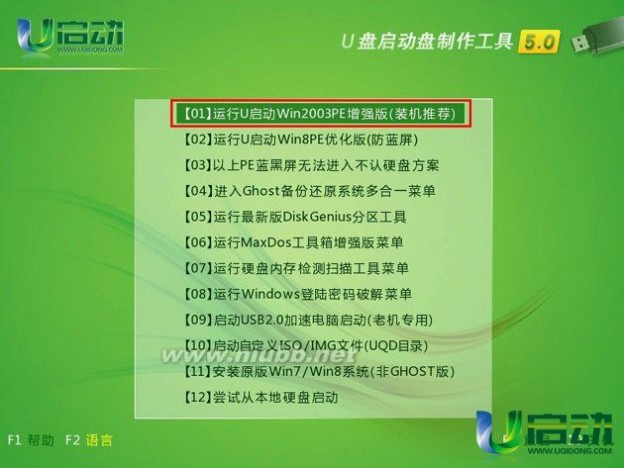
进入Win2003PE系统后,我们便可以使用windows安装工具安装原版xp系统,但是在安装原版xp系统前需要使用“虚拟光驱”加载原版xp系统镜像文件。双击运行桌面上的“虚拟光驱”工具后,在弹出的窗口下点击“载入...”按钮便会弹出“载入镜像文件”的窗口,点击“浏览”,找到镜像文件后点击“确定”按钮即可;如下图所示:
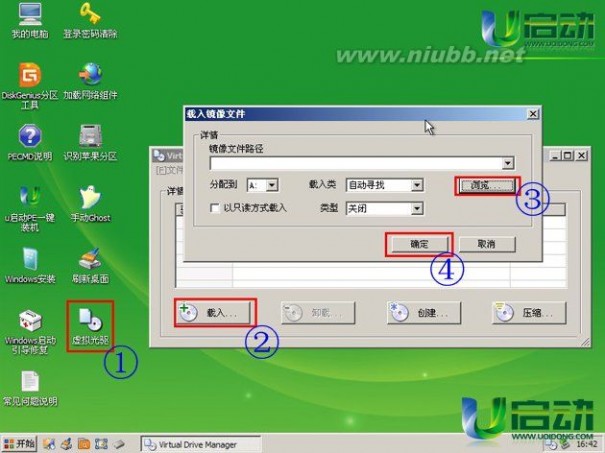

当系统镜像文件加载完毕后,双击运行“windows安装”工具,需要选择刚才加载的windows安装文件虚拟磁盘,以及选择引导驱动和安装磁盘的位置;如下图所示:
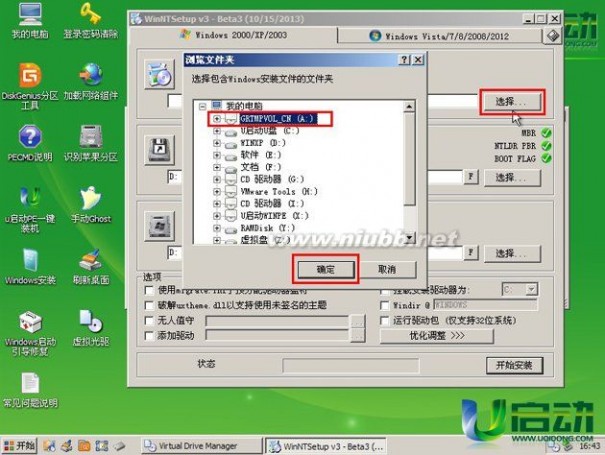

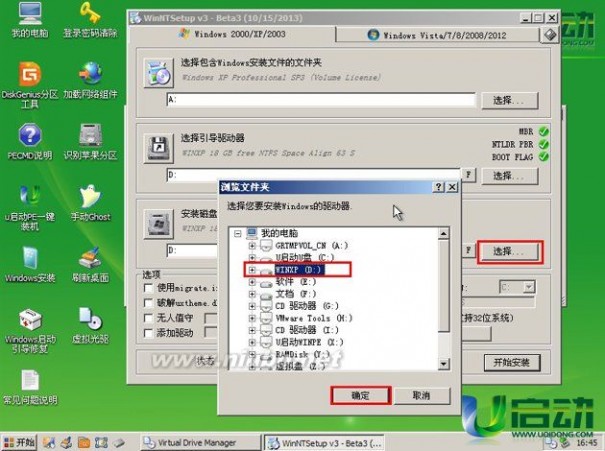
选择完毕后点击“开始安装”按钮,在弹出的窗口下点击“确定”按钮即可;如下图所示:
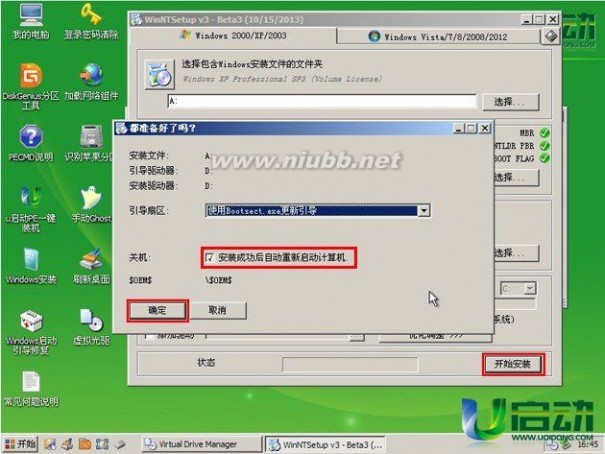
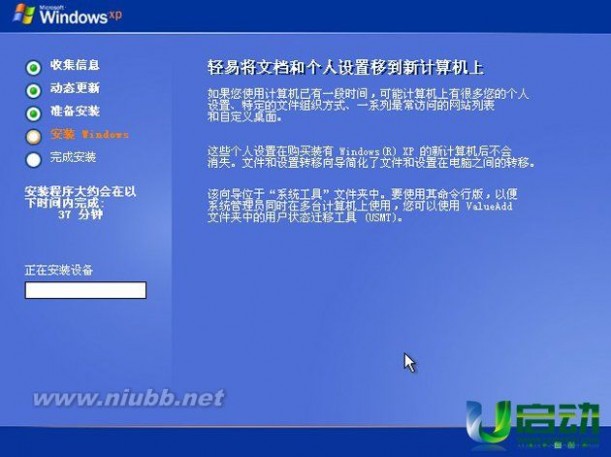
随后就只需要等待计算机自动重启安装系统即可。
到此u启动小编就将如何使用windows安装工具安装原版xp系统的详细过程教会大家了,你学会了吗?
三 : u启动u盘启动安装深度技术xp系统装机版教程
在计算机系统领域中xp系统依然保持其众多的粉丝,近日Windows社区有消息透露,ID为Harkaz的用户推出非官方版windows xp sp4的系统补丁,这更加体现使用xp系统的用户还大有人在,而今天我们就和大家分享使用u启动u盘启动进行深度技术xp系统安装,教大家安装xp系统来体验其为何能够依然坚挺。
安装深度技术xp系统准备工作:
①、下载u启动u盘启动盘制作工具制作一个启动u盘;
②、从网上下载一个深度技术xp系统ghost镜像包文件,并存入制作好的u启动u盘启动盘;
③、这里需要注意:将电脑硬盘模式更改为支持xp系统的模式,否则系统安装完成后会出现蓝屏现象,而由于电脑的品牌不同,更改的方式也可能不同,这里我们就不详解。
做好以上准备工作后,下面就开始深度技术xp系统的安装操作:
1、将u启动u盘启动盘插入电脑usb接口上,在开机画面时用一键u盘启动快捷键进入启动项选择窗口,选择u盘启动,进入u启动主菜单界面,选择【02】运行u启动win8pe防蓝屏(新机器)按回车键确认执行,如下图所示:
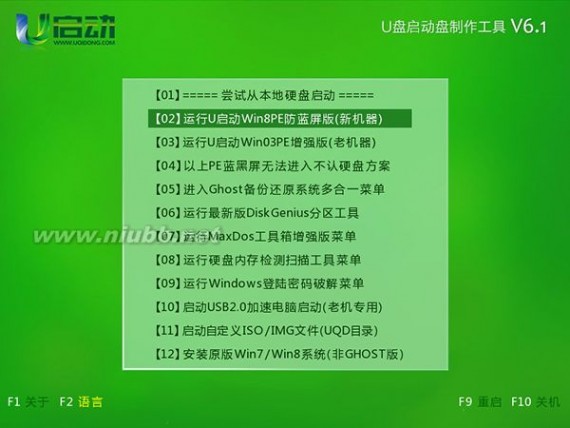
2、双击win8pe桌面上的u启动pe装机工具图标,在弹出的窗口中点击下拉按钮,单击选择存放在u盘中的深度技术xp系统iso镜像文件,如下图所示:

3、工具会自动加载深度技术xp系统iso镜像文件中的gho文件,然后单击选择系统c盘,点击“确定”按钮,如下图所示:

4、随即在弹出的提示窗口中,按默认勾选,点击“是”按钮,如下图所示:
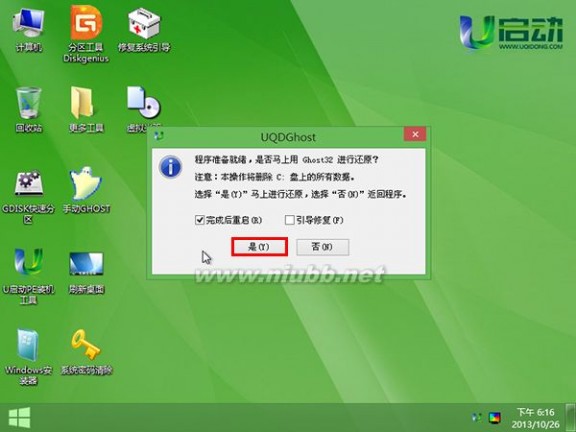
5、然后等待深度技术ghost xp sp3系统安装完成即可,如下图所示:

6、安装完成后,自动重启电脑,知道进入xp系统桌面即可,如下图所示:
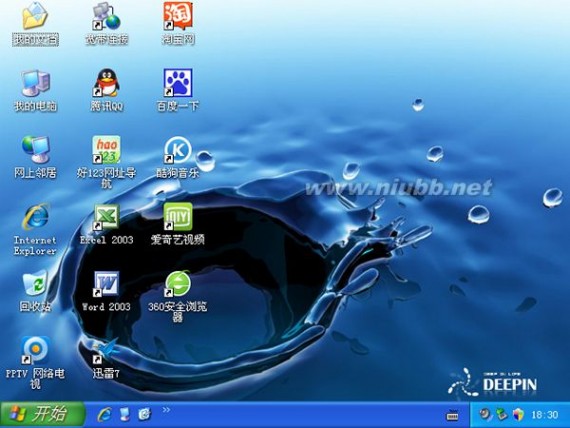
使用u启动u盘启动进行深度技术xp系统安装就介绍到这里,你学会了吗?希望今天我们所分享的深度技术u盘装系统方法能够帮助到大家。
本文标题:u启动u盘装xp系统教程-jju盘装系统—U盘装XP系统教程(图解)61阅读| 精彩专题| 最新文章| 热门文章| 苏ICP备13036349号-1